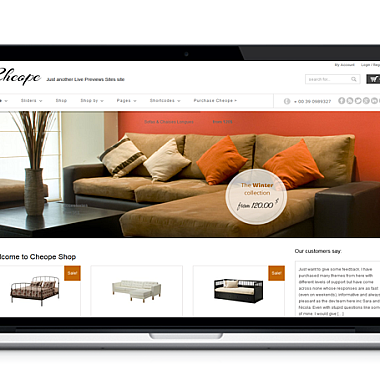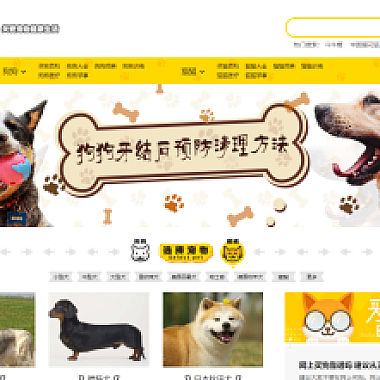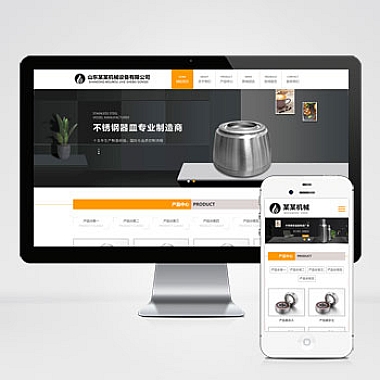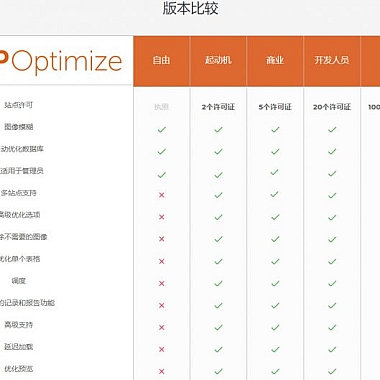WPS表格是一款功能强大的办公软件,其中的折线图功能可以帮助用户直观地展示数据变化趋势。下面将介绍如何在WPS表格中制作折线图,以及一些制作技巧。
1. 打开WPS表格并输入数据
打开WPS表格并输入需要制作折线图的数据。数据应该包括至少两列,一列是X轴数据,一列是Y轴数据。确保数据格式清晰、准确,以便后续制作折线图。
日期 销售额
1月 1000
2月 1500
3月 1200
4月 1800
5月 2000
2. 选中数据并插入折线图
选中输入的数据范围,然后点击菜单栏中的“插入”选项,选择“图表”功能,在弹出的窗口中选择“折线图”类型。WPS表格会自动根据选中的数据生成折线图。
3. 设置折线图样式
在生成的折线图中,可以对样式进行调整。可以修改折线的颜色、粗细,添加数据标签,调整坐标轴的显示范围等。通过调整样式,使折线图更加清晰、美观。
4. 添加图例和标题
为了让折线图更加易于理解,可以添加图例和标题。图例可以说明每条折线代表的数据内容,标题可以简洁明了地描述折线图的主题。这样可以帮助观众更快地理解数据变化趋势。
5. 调整数据范围和间距
在制作折线图时,可以调整数据范围和间距,使折线图更加清晰。可以通过修改坐标轴的值和最小值,调整数据点之间的间距等方式来优化折线图的显示效果。
6. 添加数据标签和数据表格
为了让折线图更加直观,可以在折线上添加数据标签,显示每个数据点的具体数值。也可以添加数据表格,将数据点的数值以表格形式呈现,方便观众查看具体数据。
7. 导出和分享折线图
制作完成折线图后,可以将其导出为图片或PDF格式,方便在其他文档中插入或分享。也可以直接复制折线图到PPT等文档中,与他人分享数据分析结果。
8. 调整折线图布局
在制作折线图时,可以调整折线图的布局,包括图表大小、位置等。可以通过拖动折线图边框来调整大小,通过调整图表位置来使其更好地融入文档中。
通过以上的制作技巧,可以在WPS表格中轻松制作出清晰、美观的折线图,帮助用户更好地展示数据变化趋势。希望以上内容对您有所帮助,欢迎尝试并发挥创造力,制作出更加精美的折线图。
(www.nzw6.com)